Како поставити и Фласх Д-Линк ДСЛ 2600У

- 3136
- 367
- Frankie Mayert
Д-ЛИНК ДСЛ 2600У модел је висококвалитетни, јефтин ЕтеНет / АДСЛ рутер опремљен са Ви-Фи модулом. Д-Линк развој сматра се снажним "средњим сељачким" на тржишту производа за креирање мрежа. Смислит ћемо карактеристике рада и успостављањем овог рутера.

Уређај се може користити као модем и рутер
Карактеристике:
- присуство интер -Гиденог екрана;
- ДХЦП сервер, НАТ, ДМ2, ВПН подршка;
- 1 спољна антена;
- Подршка СНМП, Телнет;
- промена конфигурације интерфејса;
- 1 ЛАН порт;
- 65 Мбпс / с;
- Заштита података на ВПА2 / ВПА-ПСК / ВЕП / ВПА протоколи.
Комплет укључује ПСУ, упутства, раздјелника, патцх кабл, диск Ц, жицу са РЈ-11 конектором и, наравно, сам уређај.
Интернет поставка
Прво, препоручујемо да повежете уређај кроз кабл (не можете да промените конфигурацију на Ви-Фи везу). Подразумевани рутер активира се ДХЦП режимом, тако да ће веза са мрежном картицом ПЦ бити довољна. Након тога, повежите уређај са утичницом.
Можете да конфигуришете у било којем прегледачу. Унесите "192.168.1.1 "у линији, након којих поља" Лозинка "и" Корисничко име ". За нове уређаје ови подаци су стандардни - Админ / Админ. Са тачним уносом података, видећете параметре и статус. Да бисте променили Интернет подешавања, препоручујемо одлазак у Адванцед Сетуп Сецтион - Ван.
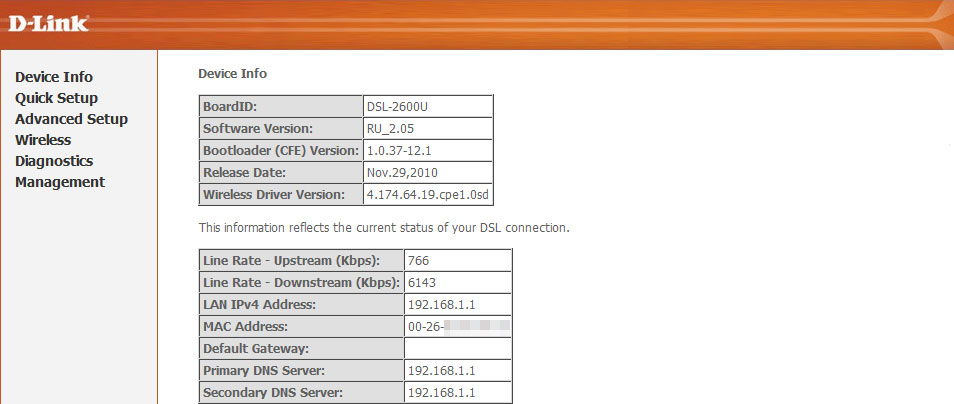
Подешавања за Ростелецом
Једном када у одељку требају, треба унети следећи подаци:
- Категорија услуге - УБР;
- ВПИ - 0;
- ВЦИ - 33;
- Ставите заставу насупрот КОС-у ЕНАБЛЕ;
- Ако све одаберете исправно, притисните тастер "Нект".
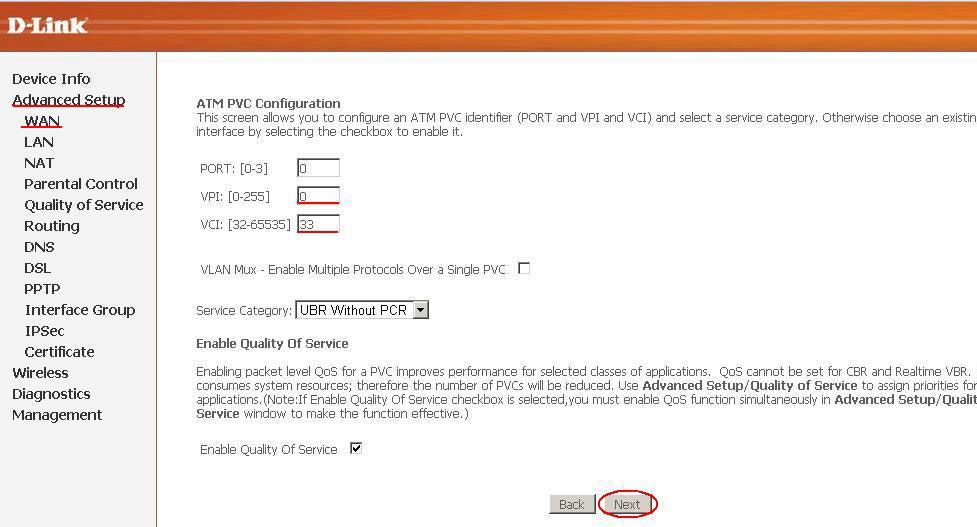
Следећи корак је одабир врсте везе. Да бисте повезали неколико рачунара на модем без проблема, препоручујемо да одаберете режим КРРО-а. У осталим случајевима, моћ ће бити оптимално. Што се тиче параметара "режим инкапције", препоручљиво је одабрати опцију ЛЛЦ. Након тога, кликните на "Даље".
Веома је важно конфигурирати исправне параметре аутентификације. Овде унесите пријаву / Пассу коју је издао провајдер. Такође препоручујемо да дођете на име за своју мрежу и изаберите Аутоматски у "методи аутентификације" на терену. Не заборавите да означите заставу на омогућавање задржавања / живих.
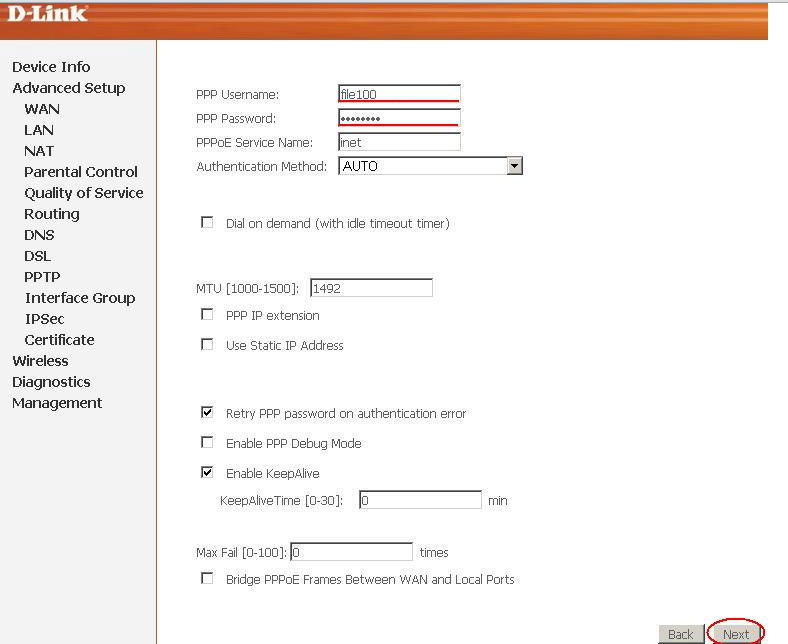
Последњи корак у ВАН подешавањима је укључивање НАТ режима. Уклоните заставе насупрот "Активирај заштитни зид" и "Активира ИГМП Мултицаст". Даље, укључите ВАН услугу и сачувајте промене.
Постављање ЛАН-а
Мрежни параметри за ДСЛ 2600У рутер промјене на картици ЛАН. Идеална опција овде је за нескривени корисник - да све остане овде непромењено овде. За оне који ће користити дељење датотека, препоручујемо да поставите заставу насупрот УПнП-у.
Такође, овде можете да промените подмрежу, ИП адресе опреме, искључите или укључите ДХЦП сервер.
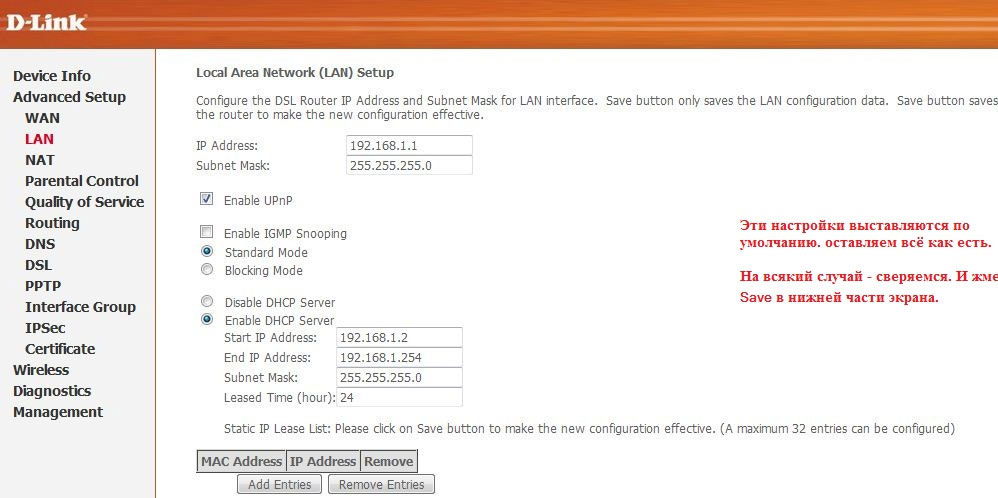
Подешавање Ви-Фи-а
Ви-Фи за ДСЛ 2600У поставља се у бежичном одељку. Видећете главне параметре отварањем основног предмета. Овде ће систем понудити да уђе у име своје мреже (ССИД), као и активирање могућности управљања опремом као приступне тачке. Након што се бавио свему овоме, кликните на Спреми и пређите на картицу Сигурност. Унесите следеће параметре:
- Кључ - смислите лозинку;
- ТКИП + АЕС;
- Мешовити ВПА2 / ВПА-ПСК;
- ССИД - 81А;
- Остала поља се не могу мењати, притисните Сачувај.
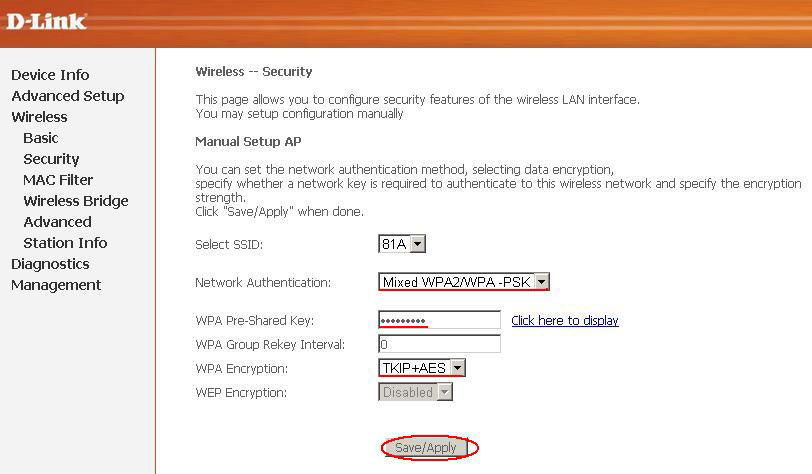
Фирмвер
Произвођач редовно производи ажурирања софтвера, захваљујући којима се повећава карактеристике Д-Линк ДСЛ 2600У повећава и уређај радије је стабилно и продуктивније. Фирмвер овог рутера врши се само са кабловском везом. Поступак изгледа овако:
- Преузмите најновији фирмвер са званичне веб странице Д-Линк;
- У интерфејсу уређаја пронађите одељак Ажурирање софтвера у одељку за управљање;
- Наведите место где је постављена преузета датотека фирмвера (притисните тастер "Преглед" и унесите пут ");
- Покрените поступак ажурирања кликом на дугме "Ажурирај".
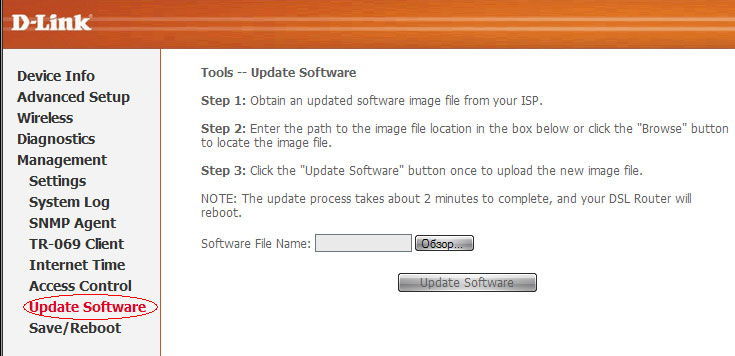
Ажурирање пролази неколико минута, након чега ће се рутер поново учитати. Након таквог ажурирања, стручњаци препоручују повратак уређаја оригиналним подешавањима. Идите на менаџмент, а затим изаберите Подешавања и пронађите подразумеване вредности. Повратак на стандардне поставке, уређај ће морати поново да се конфигурише.
Резултати
Овај рутер је најбољи избор у односу цене / квалитета, који је погодан за редовног корисника који мора да организује приступ мрежи код куће. Уређај вам омогућава да организујете високу приступну тачку, захваљујући којима ће ваши гости и пријатељи моћи да користе Интернет из било којег гада у било којем подручју стана.
- « Како се правилно укључити и конфигурисати парни чувар
- Како конфигурирати и бљестити Кеенетиц 4Г ИИ из Зикела »

